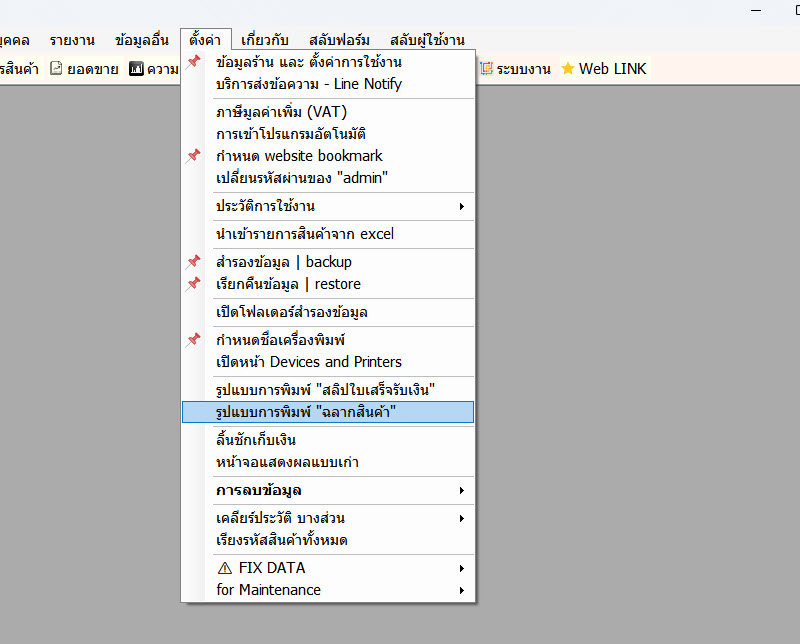📌
ภาพหน้าจอโปรแกรมอาจไม่ตรงกันในบางจุดกับโปรแกรมเวอร์ชันปัจจุบันอันเนื่องจากคำแนะนำนี้อาจยังไม่ได้ถูกปรับปรุงรูปภาพ แต่โดยขั้นตอนการใช้งานหลักยังเป็นการใช้งานแบบเดียวกัน
การใช้งานและพิมพ์ฉลากยา มาตรฐาน GPP

วิธีการทำฉลากยา / ฉลากสินค้า ติดสติกเกอร์แปะซองยาด้วยโปรแกรมร้านขายยาไฮเจีย ใช้งานสะดวก รวดเร็ว ยกระดับร้านขายยาของเราให้เป็นมาตรฐาน และยังเป็นประโยชน์ต่อลูกค้าของเราด้วย
ข้อมูลในฉลากยา ที่พิมพ์ออกมาจากโปรแกรมไฮเจีย เป็นไปตามมาตรฐาน GPP และ นำไปสู่ร้านยาคุณภาพเรื่องการแสดง EXP บนฉลาก
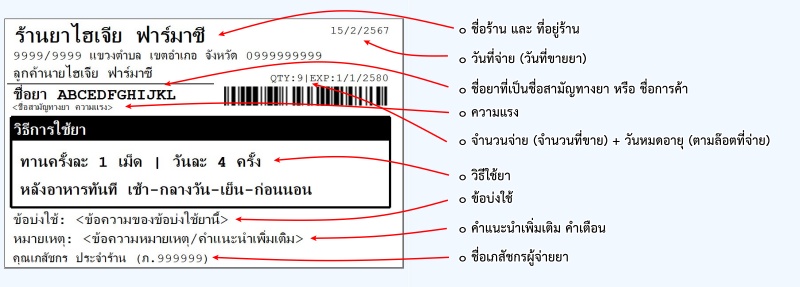
ขนาดสติกเกอร์ที่แนะนำ
คือ ขนาด 8 x 5 cm (เป็นค่าเริ่มต้นของโปรแกรมไฮเจีย) และสามารถใช้ขนาดอื่นได้ตามต้องการความกว้างและความสูงไม่ควรน้อยไปกว่า 8x5 cm คำแนะนำนี้ไม่ใช่คำแนะนำการเซ็ตเครื่องพิมพ์ฉลาก (เครื่องพิมพ์บาร์โค้ด) สามารถใช้ได้ทุกรุ่น ทุกยี่ห้อ ที่สามารถใส่สติกเกอร์ 8x5 cm ได้ เมื่อติดตั้งไดรเวอร์เครื่องพิมพ์เรียบร้อยแล้ว ให้กำหนดขนาดสติกเกอร์ตามที่จะใช้งานในหน้า Printer Preferences และทดสอบการพิมพ์ให้เรียบร้อยก่อนใช้งานจริง (วิธีลงไดรเวอร์และเซ็ตค่าต่างๆ เป็นไปตามรุ่นที่เบอกใช้งาน ให้เปิดคู่มือหรือขอคำแนะนำเพิ่มเติมจากผู้จำหน่ายเครื่องพิมพ์)
การสร้างฉลากในโปรแกรมไฮเจีย
โดยสินค้า 1 รายการ สามารถสร้างฉลากได้ไม่จำกัดจำนวน โดยส่วนใหญ่อาจจะมี 1 ฉลากใน 1 สินค้า, สินค้าหรือยาบางประเภทอาจมีมากกว่า 1 ฉลาก เช่น ยาน้ำเด็ก ที่มีวิธีทานยาหลายขนาดตามน้ำหนัก เป็นต้นการเปิดฟอร์มจัดการฉลากสินค้า
จากฟอร์มรายการสินค้า ให้เราเปิดข้อมูลสินค้าที่ต้องการทำฉลากขึ้นมา จากนั้นให้ไปที่แท็บ "ฉลาก" เหมาะสำหรับกรณีที่กำลังสร้างสินค้าใหม่และต้องการทำฉลากให้สินค้านี้ด้วย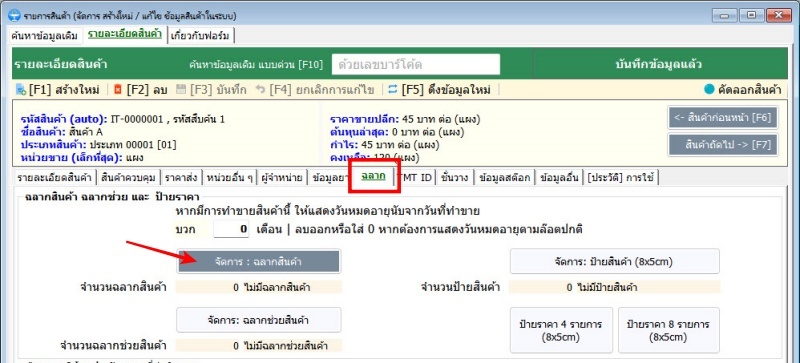
หรือจากฟอร์มตัวช่วยในเมนูสินค้า -> ฉลาก : จัดการฉลากสินค้า และ ฉลากช่วย
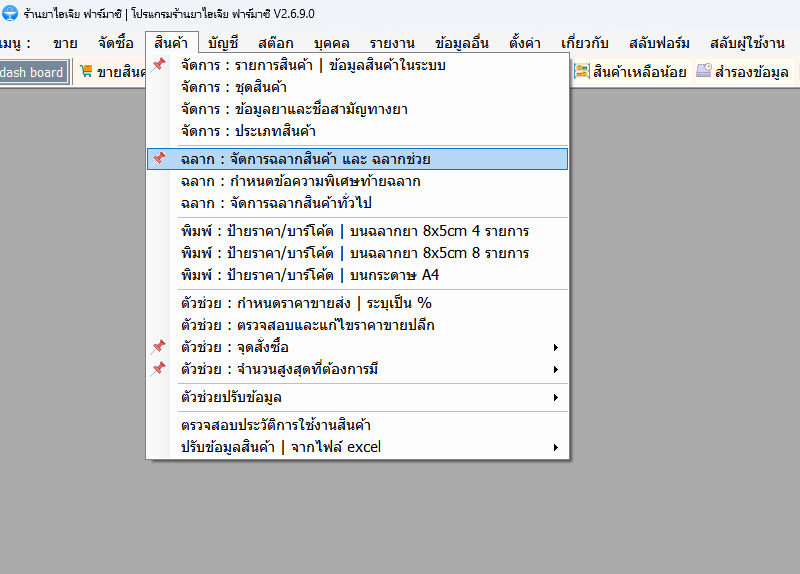
ตัวอย่างหน้าตัวช่วยจัดการฉลาก มีเงื่อนไขการสืบค้นเพื่อให้ง่ายต่อการค้นหาสินค้า คลิกที่ปุ่มที่บรรทัดสินค้านั้น ๆ ที่ต้องการจัดการฉลาก
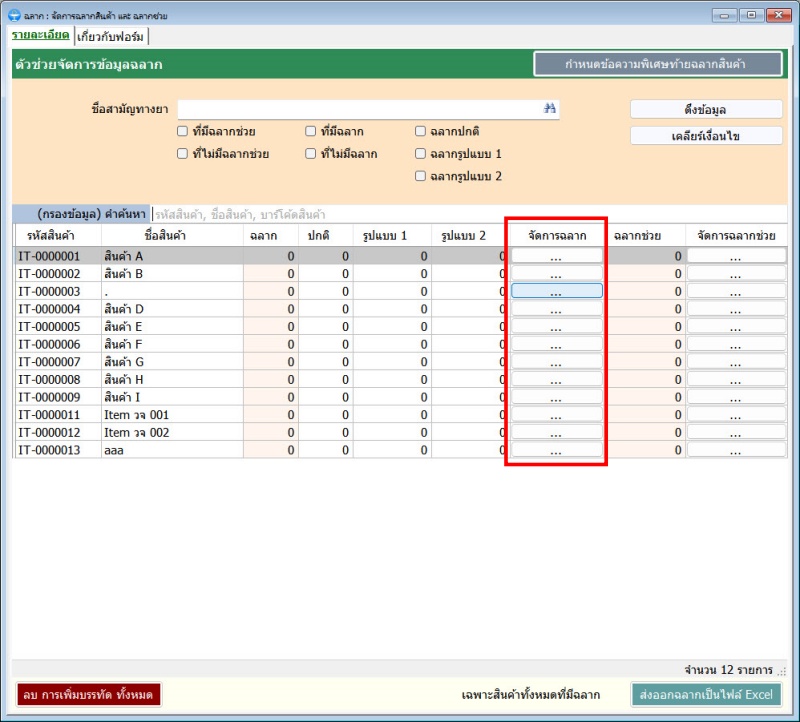
การจัดการฉลาก
ตัวอย่างหน้าจอจัดการฉลาก ของสินค้า A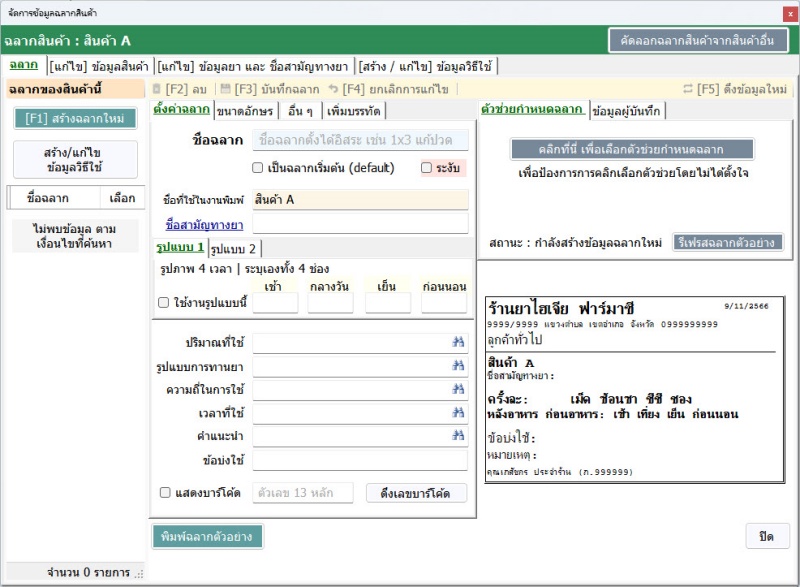
ทางด้านซ้าย (กรอบสีแดง) คือ รายการฉลากของสินค้า A
ส่วนตรงกลาง (กรอบสีน้ำเงิน) คือ ส่วนของรายละเอียดฉลากที่เราต้องกำหนดข้อมูล
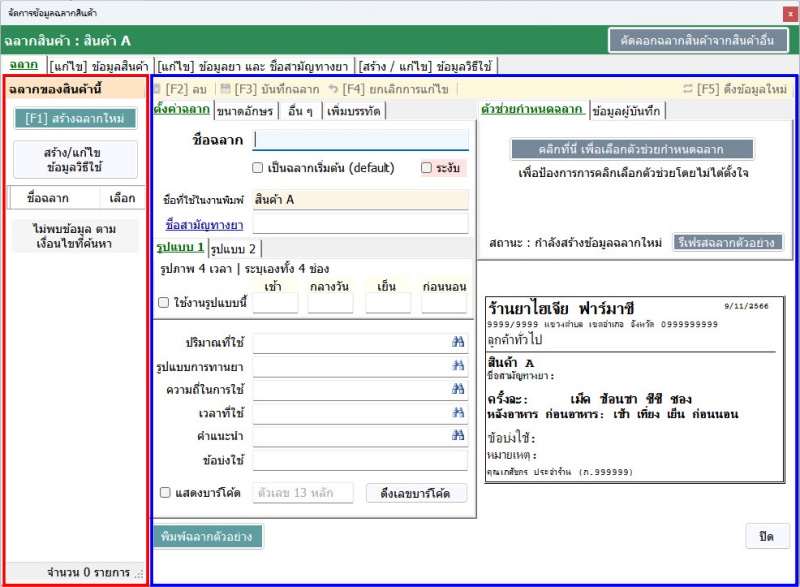
ปุ่มตัวช่วยกำหนดฉลาก ส่วนของตัวช่วยการกำหนดฉลาก สำหรับการระบุวิธีทานยา เวลาที่ใช้ รูปแบบการทาน ของมาตรฐานทั่วไปเช่น 1x3 หมายถึง ทานครั้งละ 1 เม็ด วันละ 3 ครั้ง เช้า - กลางวัน - เย็น เป็นต้น เราสามารถคลิกที่ปุ่มตัวช่วยเหล่านั้น เพื่อให้สามารถกำหนดข้อมูลฉลากได้สะดวก รวดเร็วยิ่งขึ้น
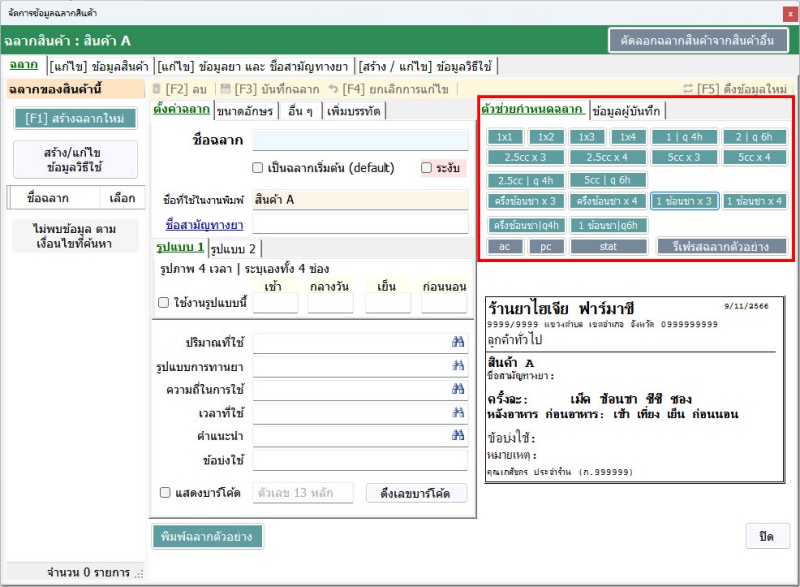
ตัวอย่างการกำหนดฉลาก ให้สินค้า A เริ่มจากกดปุ่ม F1 สร้างฉลากใหม่ จากนั้นให้กรอกข้อมูลวิธีใช้ต่าง ๆ ตามตัวอย่างในภาพด้านล่าง เมื่อเรียบร้อยแล้วกดปุ่ม F3 บันทึกฉลาก
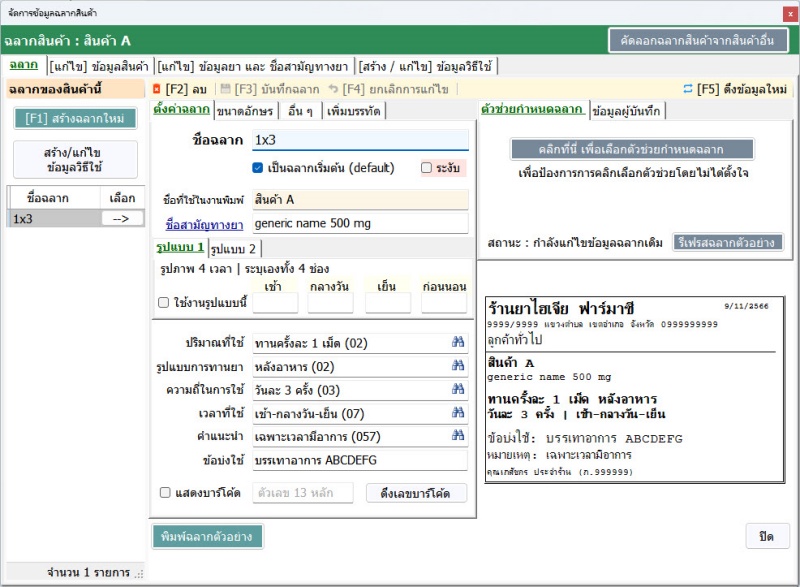
หากต้องการสร้างฉลากเพิ่มให้กับสินค้า A นี้เพิ่มเติม เช่น ขนาดยา หรือ ปริมาณที่ไม่เหมือนกัน ให้กดปุ่ม F1 สร้างฉลากใหม่ จากนั้นกรอกข้อมูลที่ต้องการ และกด F3 บันทึกฉลาก ตัวอย่างจากภาพด้านล่างนี้สินค้า A มี 2 ฉลากยา
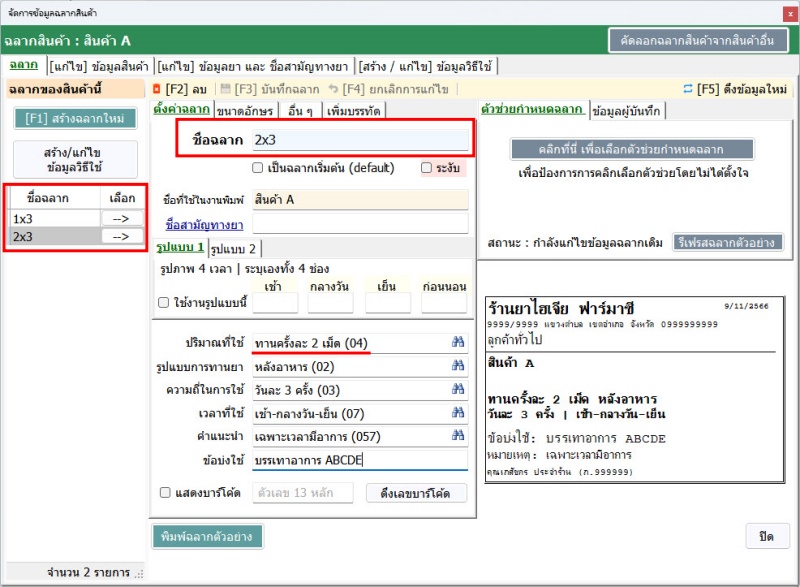
วิธีพิมพ์ฉลาก ในหน้าขายสินค้า
ลงรายการสินค้าที่จะขายตามปกติ ระบุจำนวนขายให้ครบถ้วน (จำนวนที่ขายจะแสดงบนฉลากด้วย) จากนั้นให้คลิกที่ปุ่ม "พิมพ์ฉลากสินค้า" ตามภาพด้านล่างนี้ 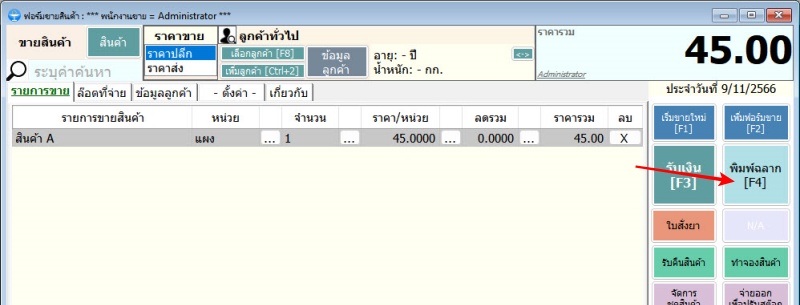
โปรแกรมจะแสดงหน้าต่างสำหรับพิมพ์ฉลากตามภาพด้านล่างนี้ (หากมีการลงรายการสินค้าหลาย ๆ ตัวและสินค้าเหล่านั้นทำฉลากไว้เรียบร้อยแล้ว ก็จะมีรายการฉลากขึ้นมาแสดงมากกว่า 1 ฉลาก)
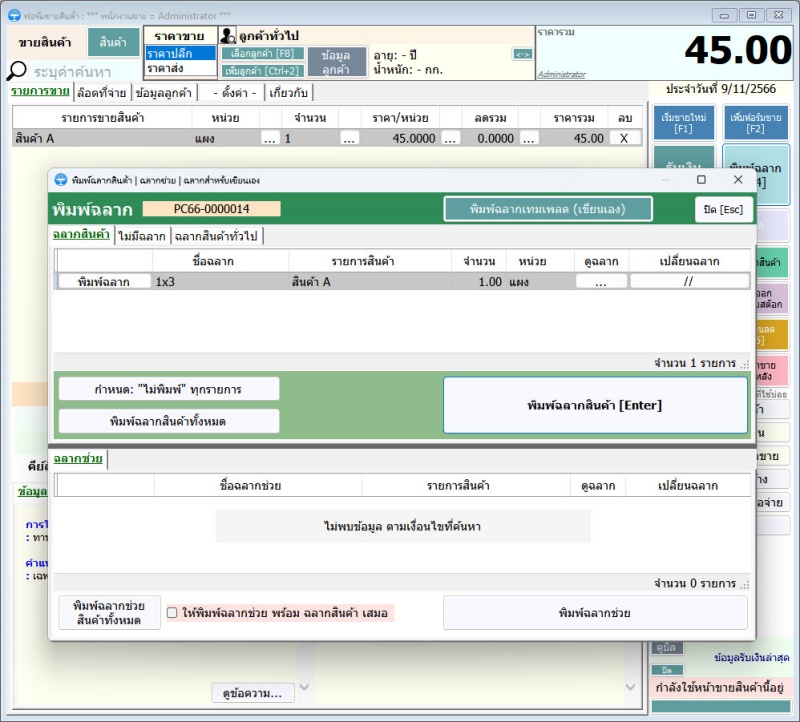
สามารถคลิกดูฉลากก่อนพิมพ์ได้
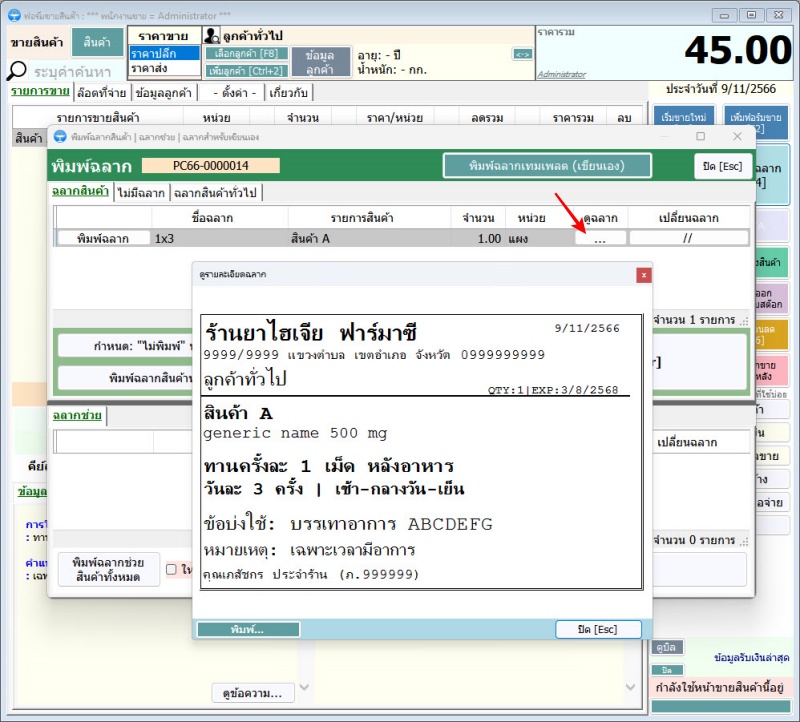
สามารถเปลี่ยนฉลากได้ กรณีที่สินค้านั้นทำไว้หลายฉลาก โดยให้คลิกที่ปุ่ม "เปลี่ยนฉลาก"
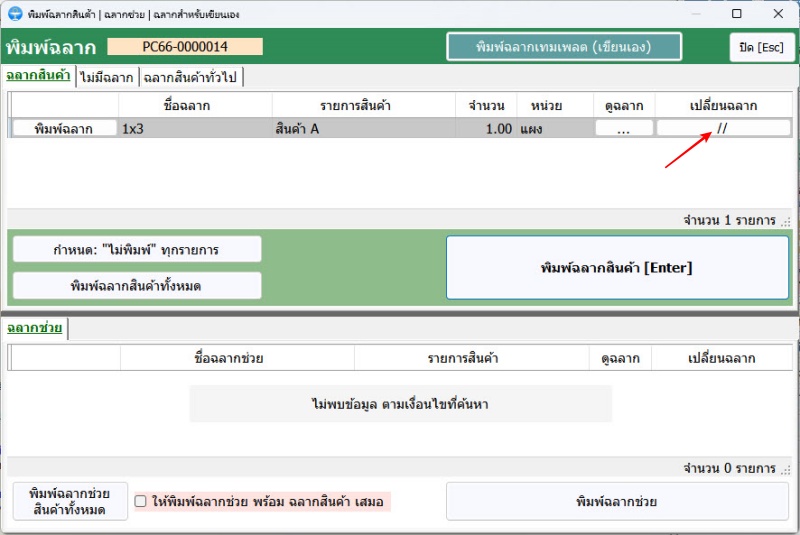
กรณีสินค้านี้มีหลายฉลากสามารถคลิก "เลือก" ฉลากจากทางซ้าย และกดปุ่ม "เปลี่ยนมาใช้ฉลากนี้ พิมพ์ในหน้าขาย" ได้เลย
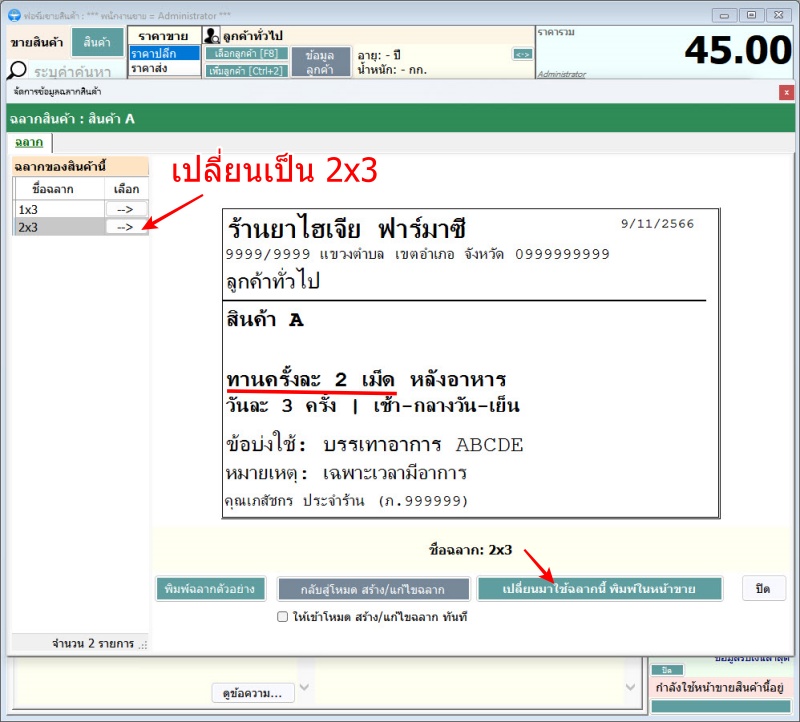
ถ้าทุกอย่างเรียบร้อยแล้ว กดปุ่ม "พิมพ์ฉลากสินค้า" หรือกด Enter ได้เลย
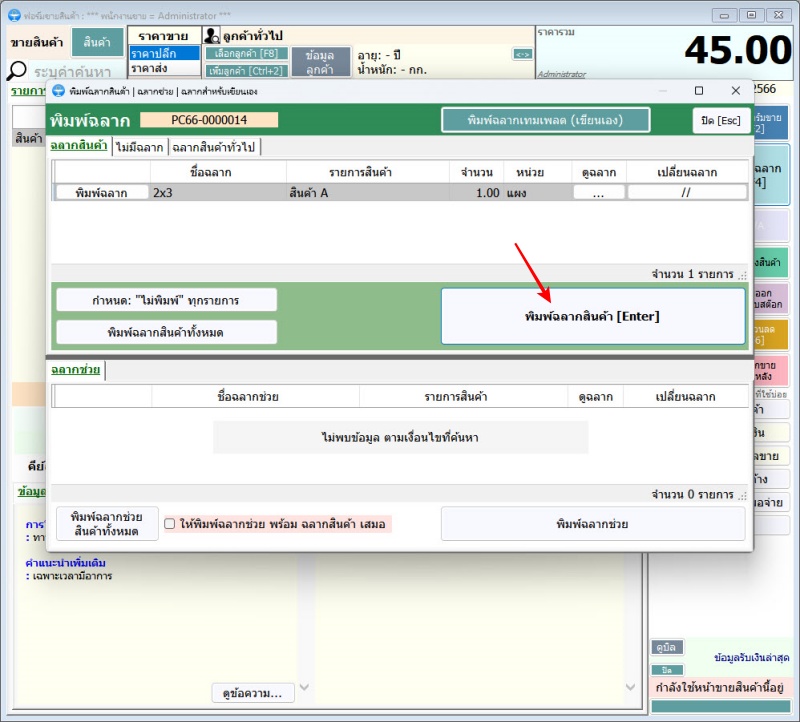
จบขั้นตอนคำแนะนำเบื้องต้น
สินค้าที่ไม่มีฉลากก็พิมพ์ได้
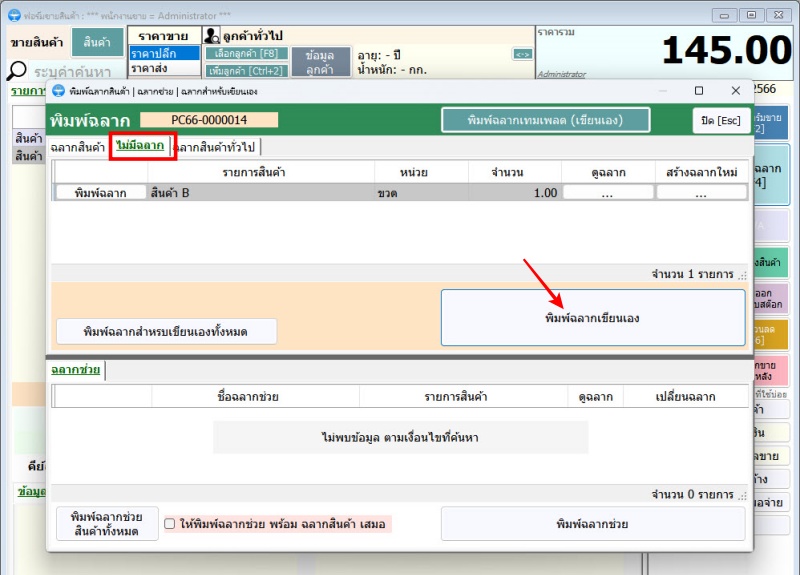
ตัวอย่างสินค้าที่ไม่มีฉลาก
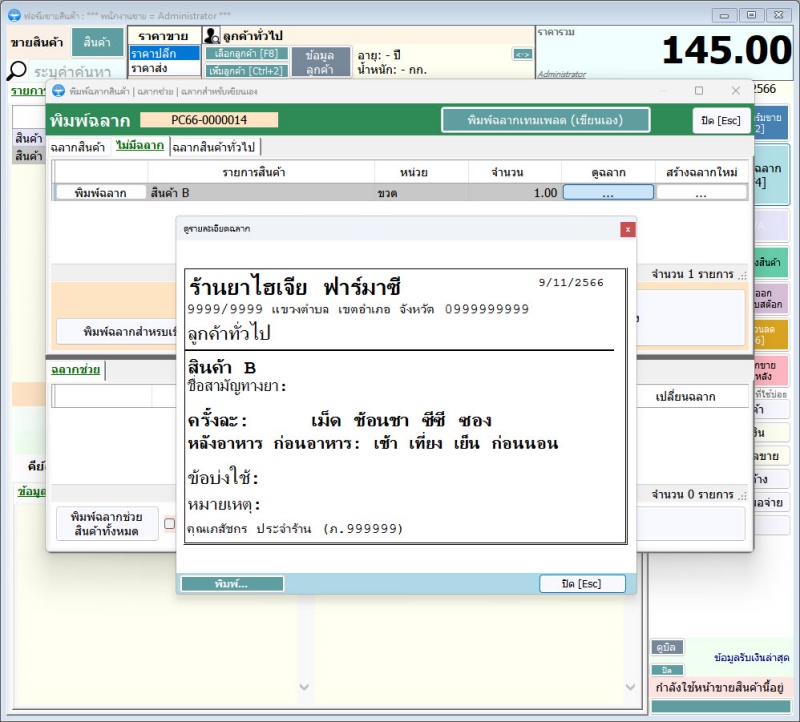
สินค้าที่ไม่มีฉลาก สร้างใหม่จากหน้าขายสินค้าได้
คลิกที่ปุ่ม "สร้างฉลากใหม่"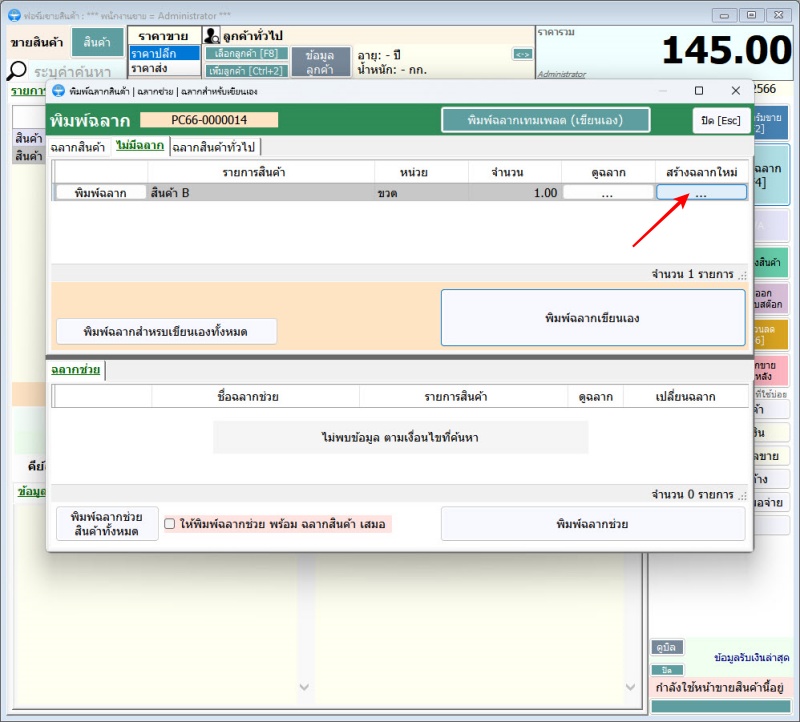
กรอกรายละเอียดต่าง ๆ ที่ต้องการและกดปุ่ม F3 บันทึกฉลาก และกดปิดหน้าต่างจัดการฉลากได้เลย
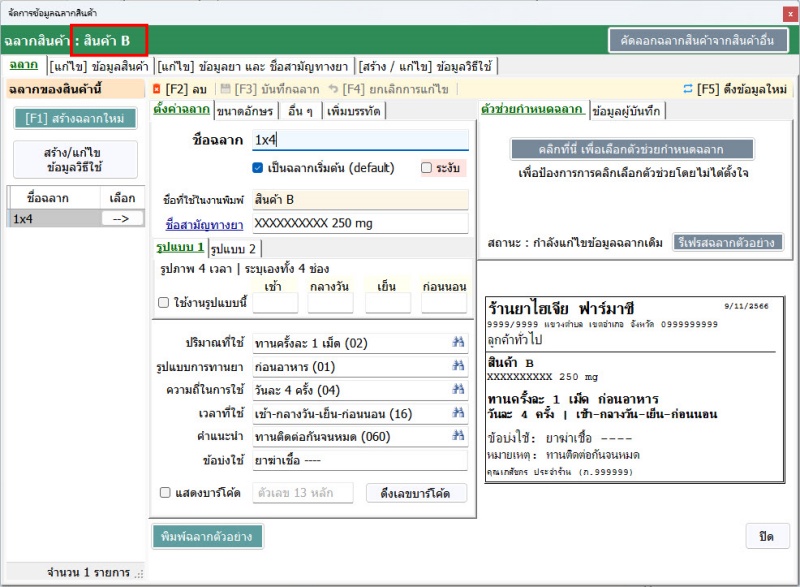
นั้นเมื่อกลับไปที่หน้าขายสินค้า สินค้านี้ก็จะมีฉลากพร้อมพิมพ์

ตัวอย่างทำรูปแบบฉลาก
รูปแบบที่ 1 แบบแสดงภาพ 4 เวลา เช้า กลางวัน เย็น ก่อนนอน โดยต้องกรอกปริมาณที่ใช้ในช่องทั้ง 4 ช่อง ตามตัวอย่างในภาพด้านล่างนี้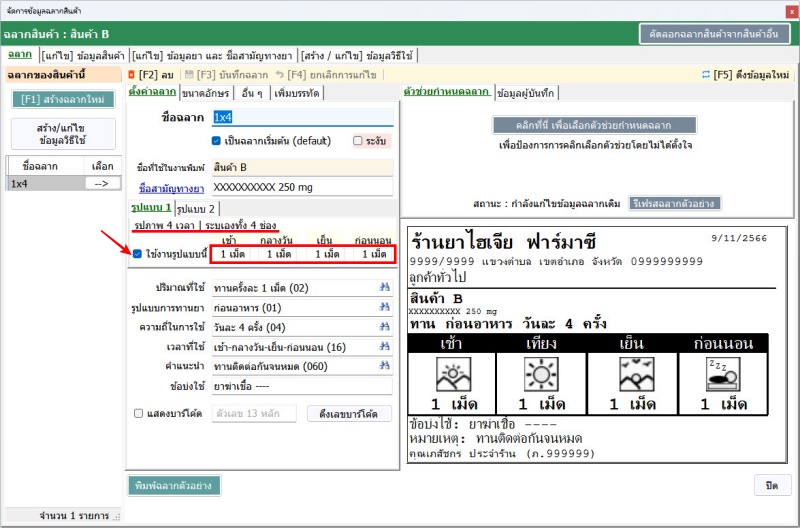
รูปแบบที่ 2 แบบตีกรอบและใส่หัวข้อได้
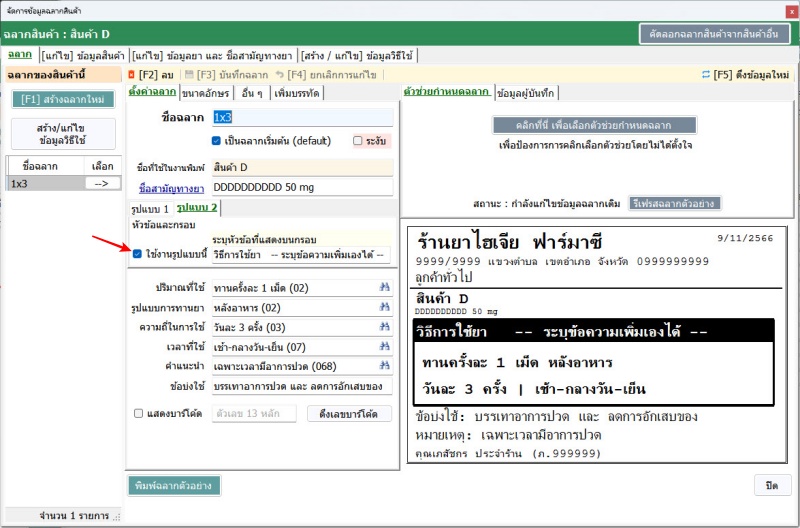
การตั้งค่ารูปแบบฉลาก
สามารถกำหนดการแสดงข้อมูล ขนาด และอื่น ๆ เพิ่มเติมได้ที่เมนูตั้งค่าตัวอย่างเพิ่มเติมเกี่ยวกับการตั้งค่ารูปแบบ